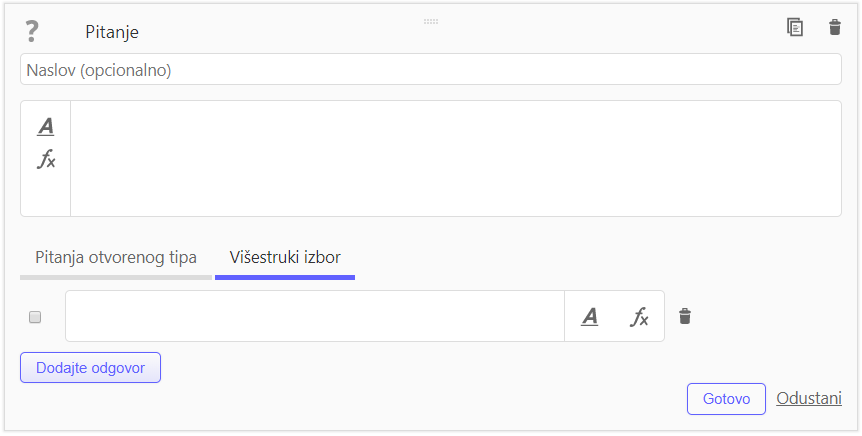Pitanje
Kakva pitanja postoje?
Dvije su različite vrste  Pitanja koje možete postavljati u Vašim radnim listovima. Pitanja se razlikuju s obzirom na način na koji korisnik može ponuditi odgovor:
Pitanja koje možete postavljati u Vašim radnim listovima. Pitanja se razlikuju s obzirom na način na koji korisnik može ponuditi odgovor:
- Pitanje otvorenog tipa: Korisnici trebaju sami upisati vlastiti odgovor na postavljeno pitanje. Napomena: Korisnicima će dosta koristiti ukoliko navedete detaljnije upute kojima ćete ukazati što bi odgovor trebao sadržavati.
- Pitanje s ponuđenim višestrukim izborom: Uz pitanje korisnicima je ponuđen i skup mogućih odgovora od od kojih je barem jedan točan. Kako bi uspješno odgovorili na pitanje korisnici trebaju prepoznati i označiti sve točne odgovore.
Kako izraditi zadatak s pitanjem
Zadatak je zasebna vrsta objave. U kartici Objave generirajte novu objavu tako da s ponuđenog popisa različitih tipova objava odaberite  Izradi zadatak. Klikom na gumb Izradi zadatak otvorit će se uređivač teksta u kojem zadatku trebate dati naziv i navesti opis onoga što pristupnike očekuje.
Izradi zadatak. Klikom na gumb Izradi zadatak otvorit će se uređivač teksta u kojem zadatku trebate dati naziv i navesti opis onoga što pristupnike očekuje.
 Izradi zadatak. Klikom na gumb Izradi zadatak otvorit će se uređivač teksta u kojem zadatku trebate dati naziv i navesti opis onoga što pristupnike očekuje.
Izradi zadatak. Klikom na gumb Izradi zadatak otvorit će se uređivač teksta u kojem zadatku trebate dati naziv i navesti opis onoga što pristupnike očekuje.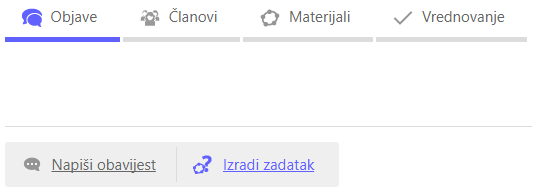
Zadavanje pitanja
U uređivaču radnog lista unesite Naziv za ovaj zadatak. Potom klikom na gumb Dodaj materijal otvorite popis dostupnih materijala. S popisa elemenata zadatka izaberite Izradi radni list kao na slici dolje.
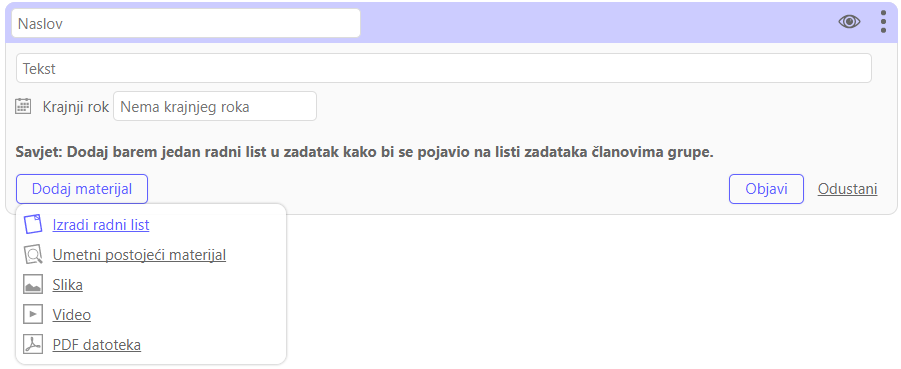
S popisa dostupnih elemenata koje možete umetnuti u radni list potrebno je odabrati element Pitanje.
![Odaberite [i]Pitanje[/i] i moći ćete odabrati vrstu pitanja i definirati sve njegove elemente.](https://beta.geogebra.org/resource/pnWFqz46/28JYVcSnzRs15Kj7/material-pnWFqz46.png)
Klikom na element Pitanje dobit ćete mogućnosti uređivanja detalja za taj element. Moći ćete:
- Upisati zaglavlje pitanja (opcionalno, nije nužno)
- Utipkati pitanje po izboru.
- Označiti koju vrstu pitanja želite napraviti i potom unesite moguće odgovore. Napomena: Ne zaboravite označiti odgovore koji su točni. To je preduvjet da bi se korisnicima omogućila samoprovjera.
- Kada ste uspješno pripremili pitanje kliknite na gumb Gotovo.
- Ranom listu opcionalno možete pridružiti dodatne elemente (nije nužno):
 Tekst,
Tekst,  GeoGebra Aplet,
GeoGebra Aplet,  Slika,
Slika,  Video,
Video,  Web poveznica
Napomena: Koristeći se povuci-i-pusti tehnikom lako možete presložiti poredak dodanih elemenata.
Web poveznica
Napomena: Koristeći se povuci-i-pusti tehnikom lako možete presložiti poredak dodanih elemenata. - Kada ste gotovi s uređivanjem kliknite na gumb Spremi i zatvori.
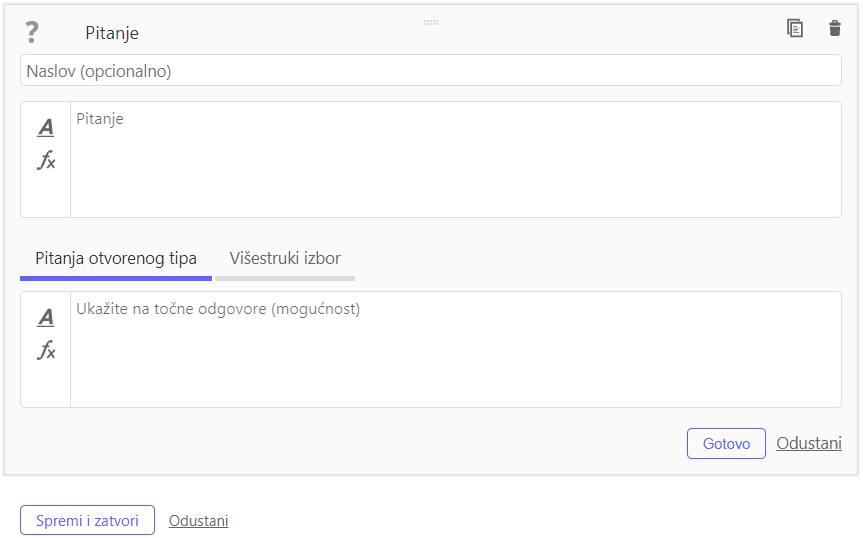
Pitanje otvorenog tipa
Kod pitanja otvorenog tipa ne navodite ponuđene odgovore već se od korisnika očekuje da sami upišu svoj odgovor. Međutim možete navesti tekst kojim ćete korisnicima pobliže ukazati na točne odgovore. Upisivanje takvog teksta korisnicima će se kod upisivanja odgovora nuditi gumb Provjeri odgovor.
Napomena: Korisnici neće imati pristup tekstu kojim pobliže ukazujete na točan odgovor ukoliko im postavkama grupe nije dozvoljeno koristiti gumb Provjeri odgovor. U tom slučaju će biti u mogućnosti usporediti svoj odgovor s vašim točnim odgovorom.
Pitanje višestrukog izbora
Uz pitanje višestrukog izbora pojavljuje se i skup ponuđenih odgovora od kojih je jedan ili više njih točno.
Napomena: Da bi se točno odgovorilo na pitanje višestrukog izbora nužno se mora prepoznati i ispravno označiti sve točne odgovore.